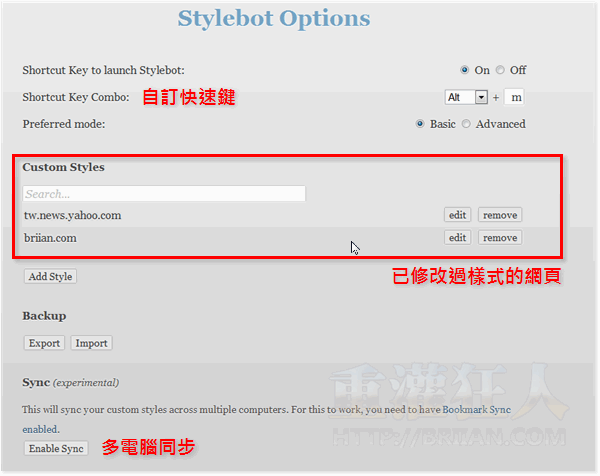Google Chrome瀏覽器中內建了相當好用的多功能網頁「開發人員工具」(直接按「Ctrl」+「Shift」+「I」即可開啟),之前也曾介紹過相當簡便的「csscan 網頁CSS屬性快速檢視工具」,可以讓我們檢視各種網頁控制碼的內容與CSS樣式..等等。
不過本文介紹的這個CSS樣式控制器Stylebot則跟一般程式不一樣,他可以讓我們透過CSS手動調各個網站的整網頁圖文、版面的呈現方式,改好之後還可以記錄下來,讓我們下次再開啟該頁面時,自動以新的樣式來顯示網頁內容。
譬如說你常常開的某個網頁字體一向都弄得很小、很難閱讀,,
▇ 軟體小檔案 ▇ (錯誤、版本更新回報)
軟體名稱:Stylebot 軟體版本:0.2.2 軟體語言:英文 軟體性質:免費 檔案大小:149KB 系統支援:此為Google Chrome瀏覽器專用套件,支援4.x以上版本(下載) 官方網站:按這裡 軟體下載:按這裡
Stylebot是Google Chrome瀏覽器的擴充套件,安裝之後,網址列右邊會多出一個「CSS」按鈕,按下去之後,可以直接在Stylebot視窗中修改指定項目、區塊的CSS樣式,譬如說字型、字體大小、顏色、背景...等等,馬上改完就可以隨即顯示新的樣式,你改過什麼網站的樣式,都可以自動儲存下來。
Stylebot hl 操作DEMO影片: (轉貼自官方網站)
使用方法:
第1步 用Google Chrome瀏覽器開啟Stylebot安裝頁面,按一下「安裝」按鈕把程式安裝到電腦之後,重新開啟你要調整的網頁,按一下網址列右邊的「CSS」按鈕,會跳出一個Stylebot視窗。
此時按一下Stylebot視窗左上角的「Select an element」按鈕,然後選取網頁中你要調整CSS樣式的項目。
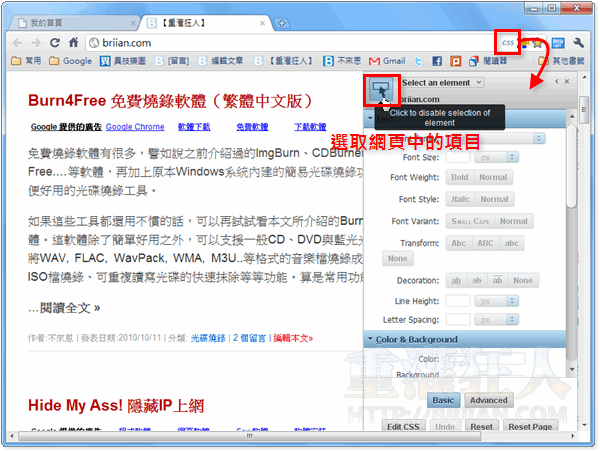
第2步 接著在Stylebot視窗中調整字型、底色、邊框…等等各種樣式的屬性,改好之後再按視窗左上角的「x」關閉即可。
下次當我們再度瀏覽該網站時,瀏覽器便會以新的CSS屬性呈現修改過的網頁樣貌。
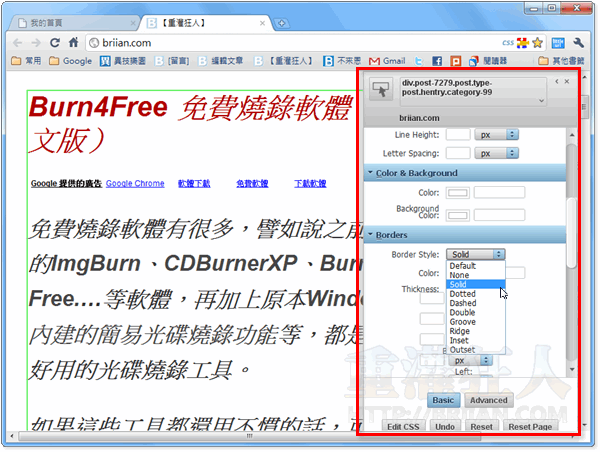
第3步 如果你想看看剛剛到底修改了哪些細節,可以按一下Stylebot視窗左下角的「Edit CSS」按鈕,也可直接在此視窗中直接修改CSS。
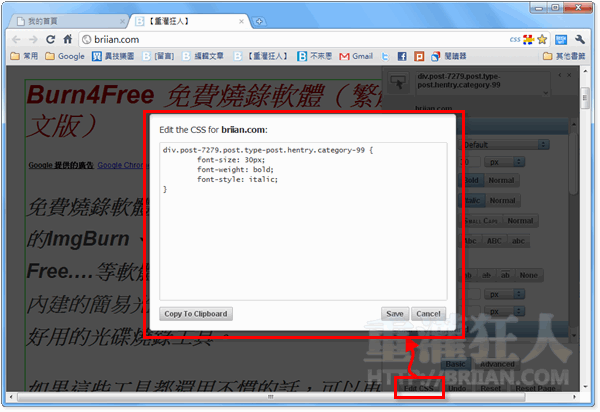
第4步 在網址列右邊的「CSS」按鈕按一下滑鼠右鍵,再點「選項」,即可開啟Stylebot擴充套件的設定頁面。
我們可以在這裡自行調整Stylebot的啟動快速鍵、新增或管理CSS自訂樣式,另外也提供了CSS自訂樣式的匯入、匯出備份功能,與Sync同步功能。